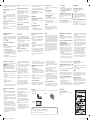LG LGT310I.AVDXPK Manuale utente
- Categoria
- Cellulari
- Tipo
- Manuale utente

Installazione della scheda SIM
Quando si sottoscrive un abbonamento a una rete
cellulare, l’utente riceve una scheda SIM plug-in
contenente tutti i dettagli relativi all’abbonamento, ad
esempio il codice PIN personale, i servizi opzionali
disponibili e molte altre informazioni.
Importante!
La scheda SIM plug-in e i relativi contatti possono essere
danneggiati da graffi e piegamenti. Pertanto, prestare
attenzione quando si maneggia, si inserisce o si rimuove la
scheda. Tenere le schede SIM fuori dalla portata dei bambini.
Illustrazioni
Spegnere sempre il dispositivo e scollegare il
caricabatterie prima di rimuovere la batteria.
1
Rimuovere il coperchio posteriore.
2 Rimuovere la batteria.
3 Inserire la scheda SIM.
4 Inserire la batteria.
5
Ricollocare il coperchio posteriore.
6 Caricare la batteria.
Componenti del telefono
3 Nell’elenco filtrato, toccare l’icona di chiamata accanto
al contatto da chiamare. Se sono presenti più numeri
per il contatto, verrà utilizzato quello predefinito.
4 In alternativa, è possibile toccare il nome del contatto
e selezionare il numero da usare nel caso siano stati
salvati più numeri per lo stesso contatto. È possibile
anche toccare per effettuare la chiamata al
numero predefinito.
Ricezione e rifiuto di una chiamata
Quando il telefono squilla, premere il tasto per
rispondere alla chiamata. Per disattivare la suoneria,
toccare la scheda Silenzioso nella schermata di avviso.
Questa funzione è utile se si dimentica di attivare il
profilo Silenzioso per una riunione. Toccare la scheda
Rifiuta per rifiutare una chiamata in arrivo nella
schermata di avviso.
Modifica delle impostazioni comuni di
chiamata
1 Toccare Impostazioni chiamate nel menu
Impostazioni.
2 Scorrere e toccare Altre impostazioni.
• Rifiuta chiamate - postare l’interruttore a sinistra
per attivare.
È possibile toccare l’elenco Rifiuta per scegliere
Tutte le chiamate, Rubrica, Gruppi, Tutti i chiamanti
sconosciuti e Tutti i numeri sconosciuti.
• Invio mio numero - scegliere se visualizzare il proprio
numero durante una chiamata in uscita.
• Richiamata automatica - spostare l’interruttore a
sinistra su ON o a destra su OFF.
• Modalità risposta
Solo tasto INVIO: consente di rispondere a una
chiamata in arrivo premendo soltanto il tasto .
Qualsiasi tasto: consente di rispondere a una
chiamata in arrivo premendo qualsiasi tasto, a
eccezione di .
• Avviso durata - spostare l’interruttore a sinistra su
ON se si desidera che venga emesso un segnale
acustico ogni minuto durante una chiamata.
• Modo risposta BT - selezionare Vivavoce per
rispondere a una chiamata utilizzando l’auricolare
Bluetooth oppure selezionare Telefono per rispondere
alla chiamata premendo il relativo tasto.
• Salva nuovo numero - selezionare Sì o No per
salvare un nuovo numero.
Contatti
Ricerca di un contatto
1 Toccare Rubrica.
2 Toccare Cerca.
3 Viene visualizzato un elenco di contatti. Digitando
la prima lettera del nome di un contatto nel campo
Nome si passa al punto in cui si trova il contatto.
Aggiunta di un nuovo contatto
1 Toccare Rubrica, quindi Aggiungi.
2 Scegliere se salvare il contatto nella memoria
Telefono o nella SIM.
3 Immettere nome e cognome.
4 È possibile immettere fino a cinque numeri per
contatto.
5 Aggiungere un indirizzo e-mail. È possibile immettere
fino a due diversi indirizzi e-mail per contatto.
6 Assegnare il contatto a uno o più gruppi.
7 Toccare Salva per salvare il contatto.
Modifica delle impostazioni relative ai
contatti
È possibile personalizzare i contatti modificandone le
relative impostazioni.
Toccare il tasto Opzioni e Impostazioni.
• Visualizza nome - consente di scegliere se
visualizzare prima il nome o il cognome di un contatto.
• Copia - Copiare i contatti dalla SIM alla Memoria
interna o viceversa.
• Sposta - questa opzione funziona allo stesso modo
di Copia, ma il contatto viene memorizzato solo nella
nuova posizione. Di conseguenza, se si sposta un
contatto dalla scheda SIM alla memoria interna, tale
contatto verrà eliminato dalla SIM.
• Invia tutti i contatti via Bluetooth - consente di
inviare tutti i contatti a un altro telefono tramite
Bluetooth.
Configurazione e-mail
Toccare E-mail nella schermata Applicazione.
Se l’account e-mail non è stato impostato, avviare la
configurazione guidata della posta elettronica e seguirla
fino alla fine.
È possibile controllare e modificare le impostazioni
nonché controllare le impostazioni aggiuntive inserite
automaticamente al momento della creazione
dell’account.
Modifica delle impostazioni per gli SMS
Toccare Messaggi, quindi toccare Impostazioni.
Selezionare SMS.
Centro SMS - consente di immettere i dettagli relativi al
centro messaggi.
Rapporto consegna - spostare l’interruttore a sinistra
per ricevere la conferma che i messaggi inviati sono
stati consegnati.
Periodo validità - consente di scegliere il periodo di
tempo in cui i messaggi rimarranno memorizzati nel
centro messaggi.
Tipo messaggio - consente di convertire il testo in
Testo, Voce, Fax, X.400 o E-mail.
Codifica carattere - consente di scegliere la modalità
di codifica dei caratteri. Questa impostazione influisce
sulle dimensioni del messaggio e, di conseguenza, sulle
tariffe applicate.
Invia testo lungo - consente di inviare messaggi lunghi
come SMS multiplo o MMS.
Modifica delle impostazioni per gli MMS
Toccare Messaggi, Impostazioni e MMS.
Modalità ricezione - Consente di selezionare Rete
locale o In roaming. Se si seleziona Manuale, si
riceveranno solo le notifiche degli MMS ed è possibile
decidere successivamente se scaricarli completamente.
Rapporto consegna - consente di scegliere se
richiedere e/o consentire il rapporto di consegna.
Rapporto di lettura - consente di scegliere se
richiedere e/o consentire una risposta.
Priorità - Consente di scegliere il livello di priorità degli
MMS.
Periodo validità - consente di scegliere il periodo di
tempo in cui il messaggio verrà memorizzato nel centro
messaggi.
Durata pagina - consente di scegliere la durata di
visualizzazione delle diapositive sul display.
Allegato non supportato - consente di decidere se
l’allegato non supportato è proibito.
Tempi di consegna - consente di impostare un
intervallo di attesa prima della consegna del messaggio.
Centro MMS - consente di scegliere un centro
messaggi dall’elenco o aggiungerne uno nuovo.
SNS (Social Network e Messenger)
Il telefono LG-T310i dispone del servizio SNS che
consente di utilizzare e gestire i più popolari social
network ed inoltre, dispone di un client java dedicato
alla messaggistica istantanea Messenger.
NOTA: la funzione SNS è un’applicazione che
trasmette una grande quantità di dati. In genere,
per la connessione e l’utilizzo dei servizi online è
previsto un costo aggiuntivo. Verificare le tariffe in
base al proprio provider di servizi di rete.
Facebook (SNS continuo)
Home: una volta effettuato l’accesso viene visualizzato
lo stato aggiornato degli amici. Inserire il commento sul
nuovo stato o controllare quello degli altri.
Profilo: è possibile selezionare Bacheca >
Aggiornamenti di stato e scrivere lo stato corrente.
Vedere i dettagli info e aggiornare la foto toccando
Album > Carica foto.
Amici: consente di cercare gli amici su Facebook
utilizzando Ricerca.
Messaggio: è possibile visualizzare la cartella Ricevuti/
Inviati e scrivere un messaggio nel social network.
Fotocamera
Per scattare una foto
1 Toccare il menu Fotocamera.
2 Quando la fotocamera mette a fuoco l’oggetto
desiderato, toccare a destra del display per
scattare la foto.
SUGGERIMENTO: per passare alla modalità
fotocamera o video, aprire/chiudere l’icona della
fotocamera o del video nella parte centrale destra
del mirino.
La foto scattata
viene visualizzata sul display.
Sono disponibili le seguenti opzioni:
Toccare .
Invia - toccare questo tasto per inviare la foto come
messaggio, e-mail o via Bluetooth.
Usa come - toccare questa opzione per impostare
un’immagine sul display (sfondo della schermata
iniziale, sfondo della schermata di blocco, immagine dei
contatti, immagine della chiamata in arrivo, immagine
della chiamata in uscita, immagine di avvio e immagine
di spegnimento).
Rinomina - toccare questa opzione per rinominare
la foto.
Modifica - toccare questa opzione per modificare la
foto.
Toccare per eliminare l’immagine.
Toccare per scattare subito un’altra foto. La foto
corrente verrà salvata.
Toccare per visualizzare una galleria delle foto
salvate.
Uso delle impostazioni avanzate
Dal mirino, toccare per aprire tutte le opzioni relative
alle impostazioni avanzate. Per modificare l’impostazione
della videocamera, dopo aver selezionato l’opzione,
toccare il pulsante OK.
Per riprodurre il video.
Sono disponibili le seguenti opzioni:
Toccare .
Invia - toccare questa opzione per inviare il video come
Messaggio, E-mail o tramite Bluetooth.
Rinomina - toccare questa opzione per rinominare il
video.
Per eliminare il video appena ripreso e confermare
toccando Sì. Il mirino viene visualizzato di nuovo.
Toccare per riprendere subito un altro video. Il video
corrente verrà salvato.
Toccare per visualizzare una galleria di video e
immagini salvate.
Uso delle impostazioni avanzate
Dal mirino, toccare per aprire tutte le opzioni relative
alle impostazioni avanzate. Per modificare l’impostazione
della videocamera, spostare la rotellina. Una volta
selezionata l’opzione desiderata, toccare il pulsante OK.
Effetti - consente di scegliere un tono di colore per la
nuova visualizzazione.
Bilanciamento - il bilanciamento del bianco garantisce
una resa realistica delle parti bianche nel video. Per
consentire alla fotocamera di regolare correttamente il
bilanciamento del bianco, potrebbe essere necessario
stabilire le condizioni di luminosità. Consente di
scegliere fra Automatico, Incandescente, Soleggiato,
Fluorescente e Nuvoloso.
Qualità - consente di scegliere tre opzioni: Ottima,
Buona e Normale. Maggiore è la qualità dell’immagine,
più nitida sarà la foto. Tuttavia anche le dimensioni del
file saranno maggiori e di conseguenza, il numero di
video archiviabili nella memoria del telefono sarà minore.
Durata - Consente di impostare un limite di durata per
il video. Scegliere fra Normale e MMS per limitare le
dimensioni massime del video in modo da inviarlo come
messaggio MMS.
Posizione memorizzazione - consente di scegliere se
salvare i video nella memoria telefono o nella memoria
esterna.
Registrazione audio - scegliere Mute se si desidera
registrare un video senza audio.
Dimensione - Consente di modificare le dimensioni
della foto per risparmiare spazio in memoria
Bilanciamento - consente di scegliere tra Automatico,
Incandescente, Soleggiato, Fluorescente e Nuvoloso.
Effetti - consente di scegliere un tono di colore per la
nuova foto.
Scatti continui - inquadrare il soggetto desiderato
nel mirino e premere il pulsante di acquisizione nel
modo usuale. La fotocamera effettuerà scatti in rapida
successione.
Autoscatto - l’autoscatto consente di impostare un
ritardo dopo la pressione dell’otturatore. Selezionare
No, 3 secondi, 5 secondi o 10 secondi. Ideale se si
desidera includere nella foto anche chi scatta.
Modo notte - utile in ambienti con scarsa luminosità.
Qualità immagine - consente di scegliere tra Ottima,
Buona e Normale. Maggiore è la qualità dell’immagine,
più nitida sarà la foto. Tuttavia, anche le dimensioni del
file saranno maggiori e, di conseguenza, il numero di
foto archiviabili nella memoria sarà minore.
Videocamera
Acquisizione rapida di un video
Per passare alla modalità fotocamera o video, aprire/
chiudere l’icona della fotocamera o del video nella parte
centrale destra del mirino.
1 Tenendo il telefono in posizione orizzontale, puntare
l’obiettivo verso l’oggetto del video.
2 Premere il punto rosso .
3 Nella parte superiore del mirino, viene visualizzato
Rec, mentre nella parte inferiore viene visualizzato un
timer che mostra la durata del video.
4 Per mettere in pausa il video, toccare , per
riprenderlo, selezionare .
5 Toccare sul display per interrompere la
registrazione video.
Dopo l’acquisizione di un video
Sul display, viene visualizzata un’immagine statica che
rappresenta il video acquisito. Il nome del video viene
visualizzato nella parte inferiore del display insieme a
otto icone sul lato destro e sinistro.
• Backup contatti/Ripristina contatti - consente di
salvare o ripristinare i dati relativi ai contatti in un’altra
posizione di memorizzazione.
• Elimina tutti i contatti - consente di eliminare
tutti i contatti. Toccare Sì se si desidera confermare
l’eliminazione di tutti i contatti.
Messaggi
Il telefono LG-T310i unisce SMS e MMS in un menu
intuitivo e facile da usare.
Composizione Messaggio.
1 Toccare Messaggi nel menu. Toccare Scrivi
messaggio per iniziare a comporre un nuovo
messaggio.
2 Toccare Inserisci per aggiungere un’immagine, un
video, un suono, un modello e così via.
3 Toccare A nella parte superiore del display per
immettere i destinatari. Quindi immettere il numero
o toccare per selezionare un contatto. È possibile
aprire più contatti.
4 Al termine, toccare Invia.
ATTENZIONE: se si aggiunge un file
immagine, video o audio a un SMS, questo viene
automaticamente convertito in un messaggio MMS
e verranno applicate le tariffe corrispondenti.
Inserimento di testo
È possibile scegliere il metodo di inserimento toccando
, quindi Modo inserimento.
Toccare per attivare la modalità T9. Questa icona
viene visualizzata solo quando si sceglie Tasti numerici
come metodo di inserimento.
Toccare per alternare l’inserimento tra numeri,
simboli e testo.
Utilizzare il tasto Shift per passare dalle lettere
maiuscole alle minuscole e viceversa.
Riconoscimento scrittura a mano
Nella modalità Scrittura a mano, è sufficiente scrivere
direttamente sul display e il telefono LG-T310i convertirà
la scrittura a mano nel messaggio da comporre.
Uso dello schermo a sfioramento
Suggerimenti per lo schermo a
sfioramento
• Per selezionare una voce, toccare il centro dell’icona.
• Non esercitare una pressione forte. Lo schermo a
sfioramento è abbastanza sensibile da rilevare un
tocco leggero.
• Toccare l’opzione desiderata con la punta del dito.
Fare attenzione a non toccare i tasti circostanti.
• Quando non è in uso, il dispositivo LG-T310i torna
alla schermata di blocco.
Controllo dello schermo a sfioramento
I comandi sullo schermo a sfioramento del telefono
LG-T310i cambiano in modo dinamico, in base
all’operazione eseguita.
Chiamate
Composizione di una chiamata
1 Toccare per aprire la tastiera.
2 Digitare il numero utilizzando la tastiera.
3 Toccare per iniziare una chiamata.
SUGGERIMENTO Per immettere il segno + che
consente di effettuare una chiamata internazionale,
tenere premuto
0
+
.
Premere il tasto di accensione per bloccare lo schermo
a sfioramento, evitando, in tal modo, di effettuare
chiamate inavvertitamente.
Per effettuare una chiamata dai contatti
1 Nella schermata iniziale, toccare per aprire
Contatti.
2 Toccare la casella Nome nella parte superiore del
display e immettere le prime lettere del contatto da
chiamare utilizzando i tasti numerici.
Installazione della scheda SIM e della batteria
1
3
2
4
5
6
Speaker
Tasto Invio/Chiama
Consente di comporre un
numero di telefono e di
rispondere alle chiamate
in entrata.
Tasto Fine
Tasto Cancella
Consente di tornare alla
schermata precedente.
Tasti volume
• Quando sul display viene
visualizzata la schermata
iniziale: volume della suoneria e
del tono tasti.
• Durante una chiamata: volume
dell’auricolare.
• Tasto Volume giù: tenere premuto
per attivare/disattivare la modalità
silenziosa.
Tasto di accensione/blocco
• Consente di accendere o spegnere
il display esercitando una breve
pressione.
• Consente di accendere/spegnere il
telefono esercitando una pressione
prolungata.
Connettore vivavoce o auricolare
stereo
Guida per l’utente di LG-T310i - Italiano
Le informazioni fornite nel presente manuale possono variare a seconda del
software del telefono in uso o delle impostazioni del provider di servizi.
Smaltimento delle apparecchiature obsolete
1
Quando su un prodotto è riportato il simbolo di un bidone della spazzatura barrato
da una croce, tale prodotto è coperto dalla direttiva europea 2002/96/EC.
2 Tutti i prodotti elettrici ed elettronici dovrebbero essere smaltiti separatamente
rispetto alla raccolta differenziata municipale, mediante impianti di raccolta
specifici designati dal governo o dalle autorità locali.
3 Il corretto smaltimento delle apparecchiature obsolete contribuisce a prevenire
possibili conseguenze negative sulla salute umana e sull’ambiente.
4
Per informazioni più dettagliate sullo smaltimento delle apparecchiature obsolete,
contattare il comune, il servizio di smaltimento rifiuti o il negozio in cui è stato
acquistato il prodotto.
Bluetooth QD ID B016848
P/N: MMBB0390476 (1.0)
LG-T310i_ITA_Italy_1.0_110118.in1 1 2011.1.18 10:11:28 AM

Accesso al Web
1 Toccare il browser.
2 Per accedere direttamente alla schermata iniziale
del browser, selezionare Homepage. In alternativa,
selezionare Inserisci indirizzo e digitare l’URL,
seguito da Connetti.
NOTA: la connessione a questo servizio e il
download di contenuti implicano costi aggiuntivi.
Verificare le tariffe in base al proprio provider di
servizi di rete.
Accesso ai Servizi Google
Per accedere ai servizi Google, toccare Ricerca Google
per avviare la relativa applicazione.
Impostazioni
Personalizzazione dei profili
Da questo menu è possibile personalizzare le
impostazioni di ogni profilo.
1 Toccare Profili.
2 Scegliere il profilo che si desidera modificare.
3 A questo punto è possibile modificare tutte le opzioni
relative ai suoni e agli avvisi disponibili nell’elenco,
incluse le impostazioni di Suoneria, Volume, Suoneria
messaggi e molto altro.
Modifica delle impostazioni del telefono
È possibile personalizzare il telefono LG-T310i in base
alle proprie esigenze.
Dalla schermata iniziale, selezionare e scegliere
Impostazioni quindi scorrere fino a individuare Telefono.
Manutenzione e cura del prodotto
ATTENZIONE: usare solo batterie,
caricabatterie e accessori approvati per essere
utilizzati con questo modello di telefono. L’utilizzo
di prodotti di terzi può risultare pericoloso ma
può anche rendere nulla la garanzia applicata al
telefono.
• Non smontare l’apparecchio. Se è necessaria una
riparazione, rivolgersi presso un centro assistenza
autorizzato LG.
• Tenere lontano da apparecchiature elettriche quali
TV, radio e PC.
• Tenere lontano da fonti di calore quali termosifoni
o fornelli.
• Non far cadere l’apparecchio.
• Non sottoporre l’apparecchio a scosse, urti o
vibrazioni.
• Spegnere il telefono nelle aree in cui è specificamente
vietato. Ad esempio, non utilizzare l’apparecchio
all’interno di ospedali in quanto potrebbe interferire
con il funzionamento di apparecchiature mediche
sensibili.
• Non afferrare il telefono con le mani bagnate mentre
è in carica. Ciò potrebbe provocare scosse elettriche
o danneggiare seriamente l’apparecchio.
• Non ricaricare il telefono vicino a materiali
infiammabili che potrebbero provocare incendi a
causa del calore sviluppato dal dispositivo.
• Usare un panno asciutto per la pulizia esterna
del cellulare (non usare solventi come benzene,
acquaragia o alcol).
• Non caricare il telefono quando si trova su superfici
morbide.
• Il telefono dovrebbe essere caricato in un’area ben
ventilata.
• Non esporre l’apparecchio a fumo o polvere.
• Tenere lontano da carte di credito o supporti
magnetici per evitarne la smagnetizzazione.
• Non toccare il display con oggetti appuntiti per evitare
di danneggiare il cellulare.
Manutenzione e informazioni sulle
batterie
• Non è necessario scaricare completamente la batteria
prima di ricaricarla. A differenza di altri sistemi a
batteria, questo cellulare non presenta un effetto
memoria in grado di compromettere le prestazioni
della batteria.
• Utilizzare solo batterie e caricabatterie LG, in quanto
sono progettati per consentire una maggiore durata
della batteria.
• Non smontare né cortocircuitare la batteria.
• Tenere puliti i contatti metallici della batteria.
• Sostituire la batteria quando le prestazioni non sono
più accettabili. La batteria può essere ricaricata
centinaia di volte prima che sia necessario sostituirla.
• Se la batteria è rimasta inutilizzata per un lungo
periodo, ricaricarla per ottimizzarne le prestazioni.
• Non esporre il caricabatteria alla luce solare diretta e
non utilizzarlo in ambienti particolarmente umidi, ad
esempio nel bagno.
• Evitare di lasciare la batteria in luoghi con
temperature troppo basse o elevate per non
comprometterne le prestazioni.
• L’uso di un tipo di batteria errato può comportare il
rischio di esplosioni.
• Attenersi alle istruzioni del produttore per lo
smaltimento delle batterie usate. Riciclare se
possibile. Non smaltire tra i rifiuti domestici.
• Se è necessario sostituire la batteria, portare
l’apparecchio al centro di assistenza o al rivenditore
LG Electronics autorizzato di zona per ricevere
assistenza.
• Quando il telefono è carico, scollegare sempre il
caricabatterie dalla presa di corrente per evitare
consumi energetici non necessari.
• La durata della batteria effettiva varia a seconda di
configurazione di rete, impostazioni del prodotto, uso,
batteria e condizioni ambientali.
Nascondi icone - consente di scegliere se nascondere
le icone del menu della videocamera automaticamente
o manualmente.
Ripristina impostazioni - consente di ripristinare tutte
le impostazioni della videocamera.
Musica
Per accedere al lettore musicale, toccare Musica.
Questo menu consente di accedere a diverse cartelle:
Ultimi brani - consente di ascoltare gli ultimi brani
riprodotti.
Tutti i brani - contiene tutti i brani presenti sul telefono,
eccetto quelli predefiniti caricati sul telefono.
Artisti - consente di accedere alla collezione musicale
in base all’artista.
Album - consente di accedere alla collezione musicale
in base all’album.
Generi - consente di accedere alla collezione musicale
in base al genere.
Playlist - contiene tutte le playlist create.
Brani casuali - consente di riprodurre i brani in ordine
casuale.
Trasferimento di musica sul telefono
Il modo più semplice per trasferire la musica sul telefono
è tramite Bluetooth o utilizzando il cavo dati.
È inoltre possibile utilizzare LG PC Suite. Per effettuare il
trasferimento tramite Bluetooth:
1 Verificare che entrambi i dispositivi abbiano il
Bluetooth attivato e che siano collegati l’uno all’altro.
2 Selezionare il file musicale sull’altro dispositivo e
scegliere di inviarlo tramite Bluetooth.
3 Una volta inviato il file, è necessario accettarlo sul
telefono toccando Sì.
4 Il file dovrebbe trovarsi in Musica > Tutti i brani.
Gestione dei file
È possibile memorizzare file multimediali nella memoria
del telefono, in modo da poter accedere facilmente a
tutti i file immagine, audio, video, nonché ai giochi. È
inoltre possibile salvare i file in una memoria esterna.
L’utilizzo di una memoria esterna consente di liberare
spazio nella memoria del telefono.
È possibile aprire un elenco di cartelle in cui sono
memorizzati tutti i file multimediali toccando Personale.
Giochi e applicazioni
È possibile scaricare nuovi giochi e applicazioni sul
telefono per divertirsi.
Applicazione
Aggiunta di un evento al Calendario
1 Toccare Calendario.
2 Selezionare la data alla quale si desidera aggiungere
un evento.
3 Toccare Aggiungi.
Impostazione della sveglia
1 Toccare Sveglia.
2 Toccare Aggiungi; in questo modo, è possibile
impostare e salvare la sveglia nel menu.
Registratore vocale
Il registratore vocale consente di registrare memo vocali
o altri file audio.
Uso della calcolatrice
1 Toccare Calcolatrice.
2 Toccare i tasti numerici per immettere i numeri.
Conversione di un’unità
1 Toccare Convertitore.
2 Scegliere una delle seguenti opzioni per la
conversione: Valuta, Area, Lunghezza, Peso,
Temperatura, Volume o Velocità.
3 Selezionare l’unità e immettere il valore per cui si
intende effettuare la conversione.
Il Web
Il browser consente di accedere a un meraviglioso
e colorato mondo di musica, notizie, sport, giochi e
caricare molto altro, direttamente sul telefono cellulare.
Ovunque e in ogni momento.
• Non versare liquidi sul cellulare.
• Usare gli accessori con attenzione e delicatezza. Non
toccare l’antenna se non strettamente necessario.
Funzionamento ottimale del telefono
cellulare
Dispositivi elettronici
• Non utilizzare il telefono in prossimità di
apparecchiature mediche senza autorizzazione.
Evitare di posizionare il telefono in corrispondenza di
pacemaker, ad esempio nel taschino della giacca o
della camicia.
• Il telefono potrebbe interferire con alcuni tipi di protesi
acustiche.
• Il telefono potrebbe interferire con apparecchi
televisivi, radio, computer, ecc.
Sicurezza in automobile
Verificare le leggi e le normative che riguardano l’utilizzo
dei cellulari quando si circola sulla rete stradale.
• Non utilizzare il telefono durante la guida.
• Prestare la massima attenzione alla guida.
• Utilizzare il kit vivavoce, se disponibile.
• Se le condizioni di guida lo richiedono, accostare e
parcheggiare prima di telefonare o rispondere a una
chiamata.
• L’energia RF può influire sul sistema elettronico
del veicolo, ad esempio sullo stereo o sulle
apparecchiature di sicurezza.
• Se il veicolo è dotato di airbag, non ostruire
quest’ultimo con oggetti come apparecchi wireless
portatili o installati. lesioni gravi causate dall’errato
funzionamento dell’air bag.
• Durante l’ascolto della musica tramite il cellulare,
assicurarsi che il volume sia ragionevolmente basso
da consentire il rilevamento dei rumori circostanti.
Ciò è particolarmente importante in prossimità delle
strade.
Come evitare danni all’udito
L’udito potrebbe danneggiarsi se viene esposto a volumi
eccessivi e prolungati nel tempo. Si consiglia pertanto
di non accendere o spegnere il telefono tenendolo
accanto all’orecchio e di tenere il volume di ascolto delle
conversazioni e della musica a un livello ragionevole.
NOTA: L’utilizzo degli auricolari a volume e
pressione acustica elevati può causare la perdita
dell’udito.
Aree a rischio di esplosione
Non utilizzare il telefono cellulare in aree dove siano in
atto operazioni di detonazione. Rispettare le restrizioni e
osservare le norme e i regolamenti al riguardo.
Atmosfere potenzialmente esplosive
• Non utilizzare il telefono cellulare in prossimità di
stazioni di servizio.
• Non utilizzare l’apparecchio in prossimità di
combustibili o prodotti chimici.
• Non trasportare né conservare sostanze esplosive,
liquidi o gas infiammabili all’interno dell’autovettura in
cui si trovano dispositivi cellulari e i relativi accessori.
A bordo di aeromobili
L’uso di dispositivi portatili può causare delle
interferenze al velivolo.
• Spegnere il cellulare prima di imbarcarsi su qualsiasi
aeromobile.
• Utilizzarlo a terra (prima o dopo il decollo) solo con il
permesso dell’equipaggio.
Bambini
Conservare il cellulare in un posto sicuro, fuori dalla
portata dei bambini. L’apparecchio è composto da
parti smontabili di piccole dimensioni che, se ingerite,
possono provocare soffocamento.
Chiamate di emergenza
Le chiamate di emergenza potrebbero non essere
disponibili su tutte le reti cellulari. Pertanto, si consiglia
di non affidarsi solo al telefono cellulare per eventuali
chiamate di emergenza. Contattare il fornitore di servizi
locale per conoscere la disponibilità dei servizi di
emergenza nel proprio paese.
Modifica delle impostazioni di
connettività
Le impostazioni di connettività sono già state impostate
dall’operatore di rete ed è possibile utilizzare il telefono
immediatamente. Per modificare qualsiasi impostazione,
usare questo menu:
Toccare Connettività.
Invio e ricezione di file mediante
Bluetooth
Per inviare un file:
1 Aprire il file che si desidera inviare, normalmente una
foto, un video o un file musicale.
2 Scegliere Invia. Scegliere Bluetooth.
3 Se il dispositivo Bluetooth è stato già associato, il
telefono LG-T310i non esegue la ricerca automatica
di altri dispositivi Bluetooth. In caso contrario, il
telefono LG-T310i esegue la ricerca di altri dispositivi
Bluetooth raggiungibili.
4 Scegliere il dispositivo a cui si desidera inviare il file.
5 Il file viene inviato.
Per ricevere un file:
1 Per ricevere file, Bluetooth deve essere attivo e
visibile. Per ulteriori informazioni, vedere la sezione
relativa alla modifica delle impostazioni Bluetooth
di seguito.
2 Un messaggio richiede di accettare il file dal mittente.
Toccare Sì per ricevere il file.
3 Verrà visualizzata la posizione in cui il file è stato
salvato. Per i file immagine, è possibile scegliere di
visualizzare il file o di utilizzarlo come sfondo.
Generalmente, i file vengono salvati nella cartella
Archivio.
Modifica delle impostazioni Bluetooth:
Toccare Bluetooth, quindi selezionare Opzioni e
scegliere Impostazioni.
Associazione con un altro dispositivo
Bluetooth
Associando il telefono LG-T310i a un altro dispositivo,
è possibile impostare una connessione protetta da
passcode.
1 Verificare che Bluetooth sia attivato e visibile.
È possibile modificare la visibilità nel menu
Impostazioni.
2 Toccare Cerca.
3 Il telefono LG-T310i avvia la ricerca dei dispositivi.
Al termine della ricerca, sul display viene visualizzato
Aggiorna.
4 Scegliere il dispositivo a cui si desidera associare il
proprio, immettere la passcode e toccare OK.
5 Il telefono si connette al dispositivo selezionato, su cui
è necessario immettere la stessa passcode.
6 La connessione Bluetooth protetta da passcode è ora
disponibile.
Wi-Fi
Wireless Manager consente di gestire le connessioni
Internet attraverso collegamento Wi-Fi (Wireless LAN).
Consente di connettere il telefono alle reti wireless locali
o di accedere a Internet in modalità wireless. Wi- Fi è
più rapido e ha un raggio di azione più ampio rispetto
alla tecnologia wireless Bluetooth. Consente di inviare
messaggi Email e di navigare velocemente in Internet.
NOTA: il telefono LG-T310i supporta la protezione
WEP e WPA/WPA2-PSK. Se l'amministratore di rete
o il provider di servizi Wi-Fi imposta la codifica per
proteggere la rete, inserire la chiave nella finestra
a comparsa. Se la codifica non è impostata, questa
finestra a comparsa non viene visualizzata. Se non si
conosce la chiave, richiederla all'amministratore di rete
o al provider di servizi Wi-Fi.
Indicazioni per un uso sicuro ed
efficiente
Leggere le semplici indicazioni riportate di seguito. Il
mancato rispetto di tali indicazioni può rivelarsi un atto
pericoloso o illegale.
Esposizione all’energia elettromagnetica
a radiofrequenze (RF)
Informazioni sull’esposizione alle onde radio e sulla
SAR (Specific Absorption Rate)
Il telefono cellulare LG-T310i è stato progettato in
conformità con i requisiti di sicurezza applicabili per
l’esposizione alle onde radio. Tali requisiti si basano
su precise indicazioni scientifiche che definiscono, tra
l’altro, i margini di sicurezza necessari per salvaguardare
tutti gli utenti, indipendentemente dall’età e dalle
condizioni di salute.
• Le indicazioni sull’esposizione alle onde radio fanno
riferimento a un’unità di misura detta SAR, acronimo
per Specific Absorption Rate. Le prove relative ai
valori SAR sono state condotte mediante un metodo
standardizzato di trasmissione telefonica al massimo
livello di alimentazione certificato, con qualsiasi banda
di frequenza.
• Anche se si possono riscontrare differenze tra i livelli
SAR nei vari modelli di telefoni cellulari LG, questi
sono comunque stati progettati con un’attenzione
particolare alle normative vigenti sull’esposizione alle
onde radio.
• La commissione internazionale ICNIRP (International
Commission on Non-Ionising Radiation Protection)
raccomanda un limite SAR pari a 2 W/kg in media
per dieci (10) grammi di tessuto.
• Il valore SAR più elevato registrato per questo modello
di telefono cellulare durante il test DASY4 per l’uso
vicino all’orecchio è stato di 0,961 W/kg (10 g) e
0,974 W/kg (10 g) a contatto con il corpo.
• Tutte le informazioni relative al livello SAR sono a
disposizione dei residenti nei paesi/regioni in cui
è stato adottato il limite SAR consigliato dall’IEEE
(Institute of Electrical and Electronics Engineers), pari
a un valore medio di 1,6 W/kg per 1 g di tessuto.
Accessori
Sono disponibili diversi accessori per questo cellulare. È possibile selezionare queste opzioni in base ai requisiti di
comunicazione personali.
Caricabatterie Batteria
Guida per
l’utente
Guida per l’utente di LG-T310i - Italiano
Le informazioni fornite nel presente manuale possono variare a seconda del
software del telefono in uso o delle impostazioni del provider di servizi.
Smaltimento delle apparecchiature obsolete
1
Quando su un prodotto è riportato il simbolo di un bidone della spazzatura barrato
da una croce, tale prodotto è coperto dalla direttiva europea 2002/96/EC.
2 Tutti i prodotti elettrici ed elettronici dovrebbero essere smaltiti separatamente
rispetto alla raccolta differenziata municipale, mediante impianti di raccolta
specifici designati dal governo o dalle autorità locali.
3 Il corretto smaltimento delle apparecchiature obsolete contribuisce a prevenire
possibili conseguenze negative sulla salute umana e sull’ambiente.
4
Per informazioni più dettagliate sullo smaltimento delle apparecchiature obsolete,
contattare il comune, il servizio di smaltimento rifiuti o il negozio in cui è stato
acquistato il prodotto.
Bluetooth QD ID B016848
P/N: MMBB0390476 (1.0)
NOTA
• Si raccomanda di utilizzare solo accessori opzionali prodotti da LG.
• L’uso di accessori non autorizzati potrebbe rendere nulla la garanzia.
• Gli accessori sono diversi a seconda dei Paesi.
Dati tecnici
Temperature di utilizzo
Max: +55 °C (scaricamento) +45 °C (caricamento)
Min: -10 °C
LG-T310i_ITA_Italy_1.0_110118.in2 2 2011.1.18 10:11:31 AM
-
 1
1
-
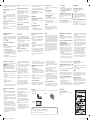 2
2
LG LGT310I.AVDXPK Manuale utente
- Categoria
- Cellulari
- Tipo
- Manuale utente
Documenti correlati
-
LG LGT500.APOLRP Manuale utente
-
LG KM570.APRTSV Manuale utente
-
LG KM570.APRTSV Manuale utente
-
LG GS500 Manuale utente
-
LG LGT310.ANEUPK Manuale utente
-
LG KP500.ADEUSV Manuale utente
-
LG LGT500.APOLRP Manuale utente
-
LG KP501.AMBIBK Manuale utente
-
LG LGT300.ASWSWA Manuale utente
-
LG LG Linkz C330 Manuale utente